Установка Postfix, Courier, Saslauthd, MySQL, rkhunter, Binutils
Мы можем установить Postfix, Courier, Saslauthd, MySQL, rkhunter и Binutils всего одной командой:
|
Вам будет предложено ответить на следующие вопросы:
Новый пароль для MySQL пользователя "root": Ваш пароль root для MySQL Повторите ввод пароля для MySQL пользователя "root": Ваш пароль root для MySQL Yастройка Postfix: - Ok Общий тип настройки почты: - Интернет-сайта Система почтовое имя: - server1.example.com Создание каталоги для веб-администрирования? - Нет Требуется сертификат SSL - Ok
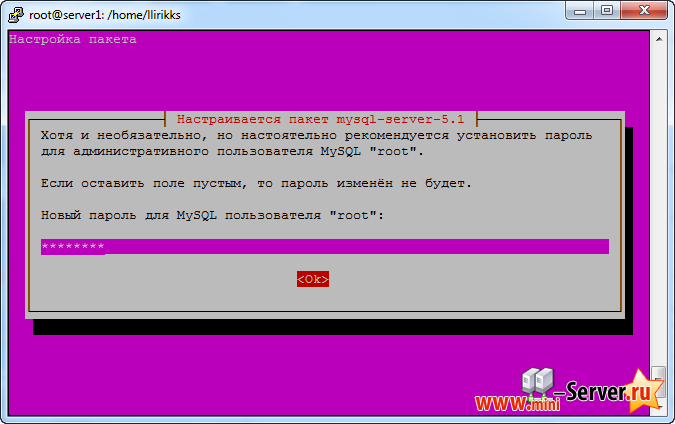

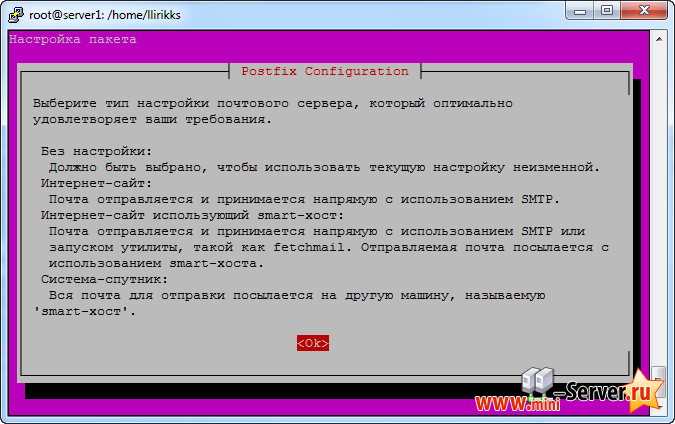

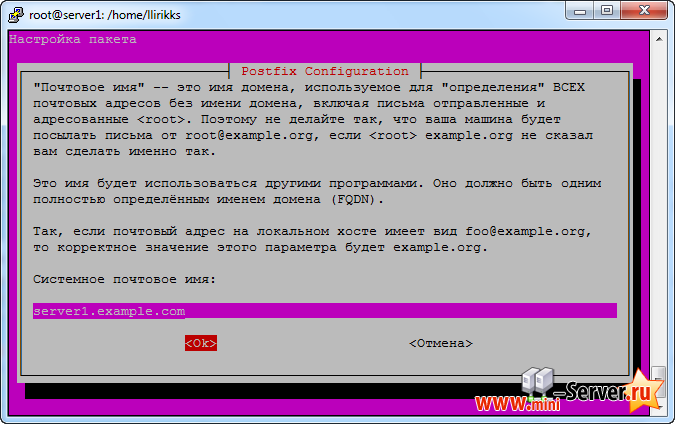
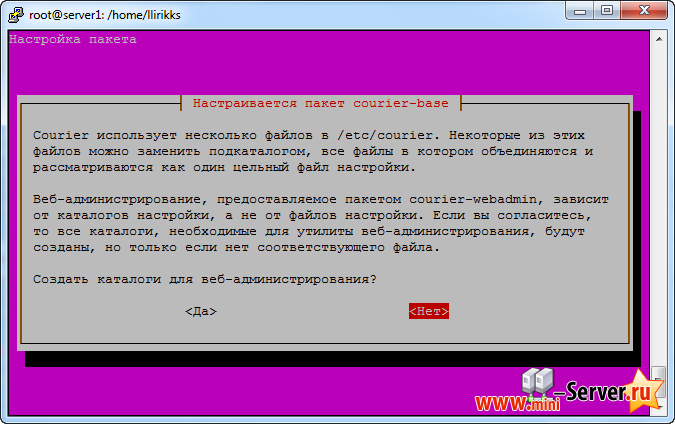
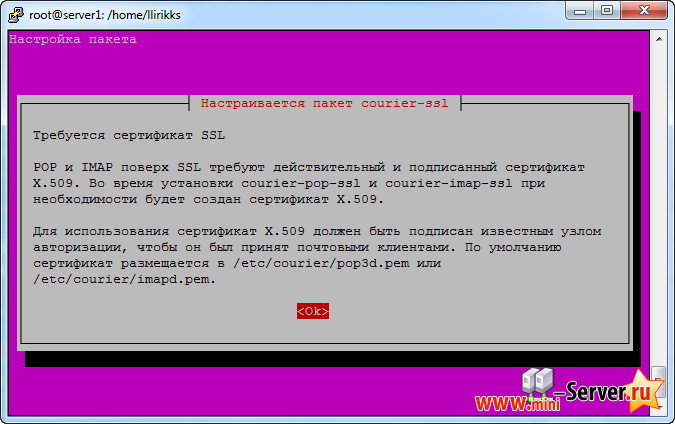
Мы хотим, чтобы MySQL прослушивался на всех интерфейсах, а не только локальном, поэтому мы редактируем /etc/mysql/my.cnf и закомментируйте строку bind-address = 127.0.0.1:
|
[...] # Instead of skip-networking the default is now to listen only on # localhost which is more compatible and is not less secure. #bind-address = 127.0.0.1 [...]
Теперь мы перезапустим MySQL:
|
Теперь проверьте, что сеть включена, выполнив:
|
Вывод должен выглядеть следующим образом:
root@server1:~# netstat -tap | grep mysql tcp 0 0 *:mysql *:* LISTEN 21298/mysqld root@server1:~#
Установка amavisd-new, SpamAssassin и ClamAV
Чтобы установить amavisd-new, SpamAssassin и ClamAV мы запускаем:
|
Установка ISPConfig 3 использует AMaViSd который запускает внутренние SpamAssassin фильтры библиотек, так что мы можем остановить SpamAssassin, чтобы освободить некоторые ОЗУ:
|
Установка Apache2, PHP5, phpMyAdmin, FCGI, suExec, Pear и mcrypt
Apache2, PHP5, phpMyAdmin, FCGI, suExec, Pear и mcrypt может быть установлено следующим образом:
|
Вы увидите следующий вопрос:
Веб-сервер для автоматической перенастройки: - apache2 Настроить базу данных для phpmyadmin с помощью dbconfig-common? - Нет
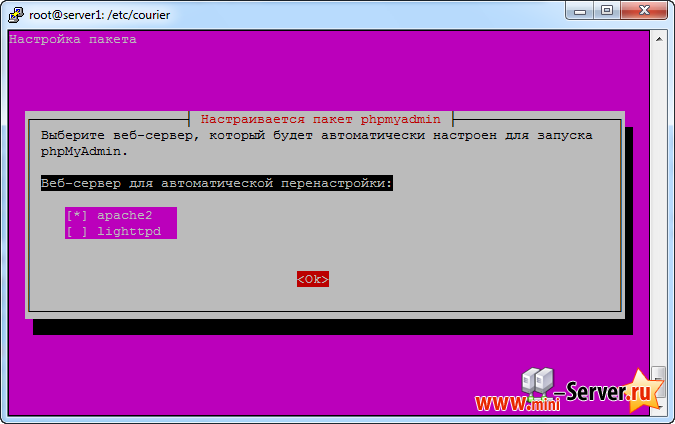
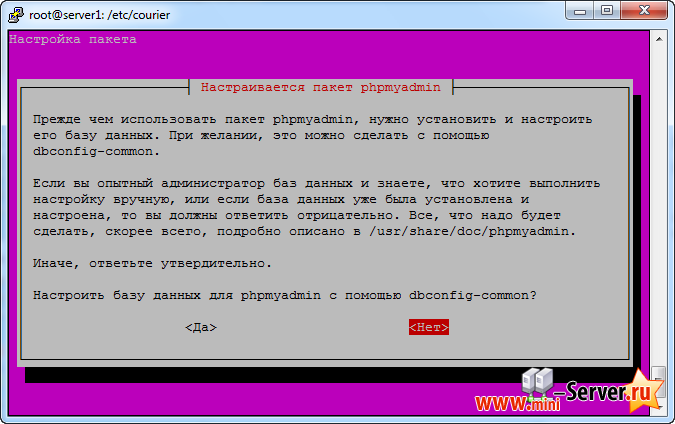
Затем запустим следующую команду для того, чтобы включить модули Apache suexec, rewrite, ssl, actions и include (плюс dav, dav_fs и auth_digest если вы хотите использовать WebDAV):
|
Теперь перезагрузим Apache:
|
Если Вы хотите размещать Ruby файлы с расширением *.rb на вашем Web сайтe созданный через ISPConfig, Вы должны закомментировать строку, применение application/x-ruby rb in /etc/mime.types:
|
[...] #application/x-ruby rb [...]
(Это необходимо только для *.rb файлов, Ruby файлы с расширением *.rbx работы из коробки)
После чего перезагружаем Apache:
|
Xcache
Xcache является свободным и открытым PHP кодом операции Cacher для кэширования и оптимизации промежуточного кода PHP. Он похож на другой машинный код PHP cachers, таких как Eaccelerator и APC. Настоятельно рекомендуется, чтобы один из них был установлен, для ускоения PHP страницы. Xcache может быть установлен следующим образом:
|
После чего перезагружаем Apache:
|
PHP-FPM
Начиная с предстоящей ISPConfig 3.0.5, нам доступен дополнительный режим PHP, который можно выбрать для использования с Apache: PHP-FPM. Если вы планируете использовать этот режим PHP, то имеет смысл настроить систему для нее сейчас, так что в дальнейшем при обновлении до ISPConfig 3.0.5, система будет готова (последняя ISPConfig версия на момент написания этой статьи является ISPConfig ISPConfig 3.0.4.4).
Чтобы использовать PHP-FPM с Apache, мы должны иметь модуля mod_fastcgi Apache (пожалуйста, не путайте это с mod_fcgid - они очень похожи, но вы не можете использовать PHP-FPM с mod_fcgid). Мы можем установить PHP-FPM и mod_fastcgi следующим образом:
|
Убедитесь, что вы включить модуль и перезапустить Apache:
|
Установка Mailman
Начиная с версии 3.0.4, ISPConfig также позволяет управлять (создание / изменение / удаление) списком рассылки Mailman. Если вы хотите использовать эту функцию, установите Mailman следующим образом:
|
Выберите по крайней мере однин язык, например:
Languages to support: - en (English)
Прежде чем мы сможем начать Mailman, первый список рассылки называемый mailman должен быть создан:
|
root@server1:~# newlist mailman
Enter the email of the person running the list: - admin email address, e.g. Этот адрес электронной почты защищён от спам-ботов. У вас должен быть включен JavaScript для просмотра.
Initial mailman password: - admin password for the mailman list
To finish creating your mailing list, you must edit your /etc/aliases (or
equivalent) file by adding the following lines, and possibly running the
`newaliases' program:
## mailman mailing list
mailman: "|/var/lib/mailman/mail/mailman post mailman"
mailman-admin: "|/var/lib/mailman/mail/mailman admin mailman"
mailman-bounces: "|/var/lib/mailman/mail/mailman bounces mailman"
mailman-confirm: "|/var/lib/mailman/mail/mailman confirm mailman"
mailman-join: "|/var/lib/mailman/mail/mailman join mailman"
mailman-leave: "|/var/lib/mailman/mail/mailman leave mailman"
mailman-owner: "|/var/lib/mailman/mail/mailman owner mailman"
mailman-request: "|/var/lib/mailman/mail/mailman request mailman"
mailman-subscribe: "|/var/lib/mailman/mail/mailman subscribe mailman"
mailman-unsubscribe: "|/var/lib/mailman/mail/mailman unsubscribe mailman"
Hit enter to notify mailman owner... - ENTER
root@server1:~#
Потом откройте /etc/aliases ... ... и добавьте следующие строки:
[...] ## mailman mailing list mailman: "|/var/lib/mailman/mail/mailman post mailman" mailman-admin: "|/var/lib/mailman/mail/mailman admin mailman" mailman-bounces: "|/var/lib/mailman/mail/mailman bounces mailman" mailman-confirm: "|/var/lib/mailman/mail/mailman confirm mailman" mailman-join: "|/var/lib/mailman/mail/mailman join mailman" mailman-leave: "|/var/lib/mailman/mail/mailman leave mailman" mailman-owner: "|/var/lib/mailman/mail/mailman owner mailman" mailman-request: "|/var/lib/mailman/mail/mailman request mailman" mailman-subscribe: "|/var/lib/mailman/mail/mailman subscribe mailman" mailman-unsubscribe: "|/var/lib/mailman/mail/mailman unsubscribe mailman"
Выполнить:
|
потом и перезапустить Postfix:
|
Наконец, мы должны включить конфигурации Mailman Apache:
|
Это определяет псевдоним /cgi-bin/mailman/ для всех Apache виртуальные хостов, то есть вы можете получить доступ к интерфейсу администратора Mailman в списке http://<vhost>/cgi-bin/mailman/admin/<listname> и веб-страницы для пользователей в список рассылки можно найти по адресу http://<vhost>/cgi-bin/mailman/listinfo/<listname>. Под http://<vhost>/pipermail вы можете найти в архивах рассылки. Впоследствии перезапустите Apache:
|
Затем запустите демон Mailman:
|

